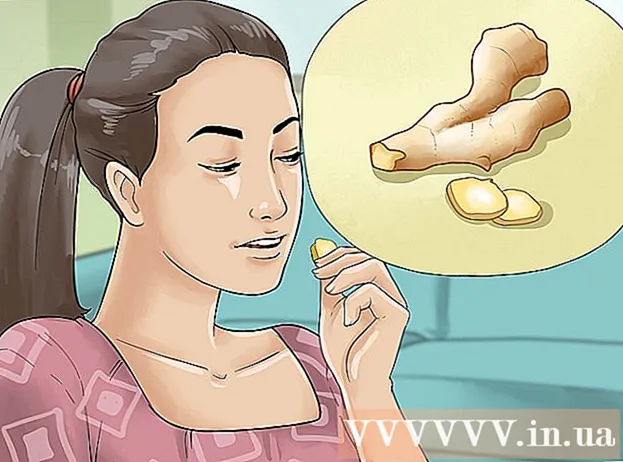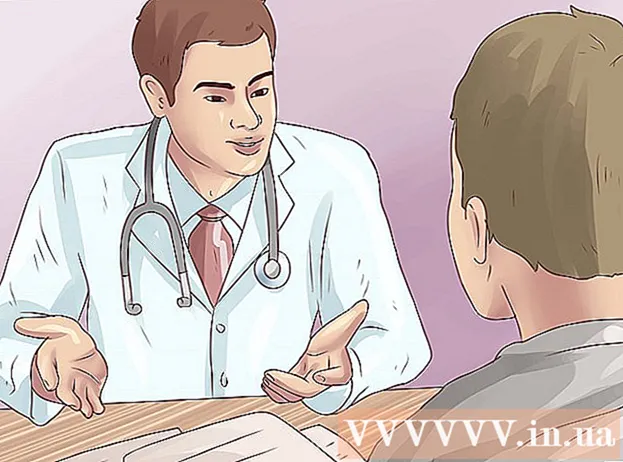Müəllif:
Sara Rhodes
Yaradılış Tarixi:
13 Fevral 2021
YeniləMə Tarixi:
28 İyun 2024
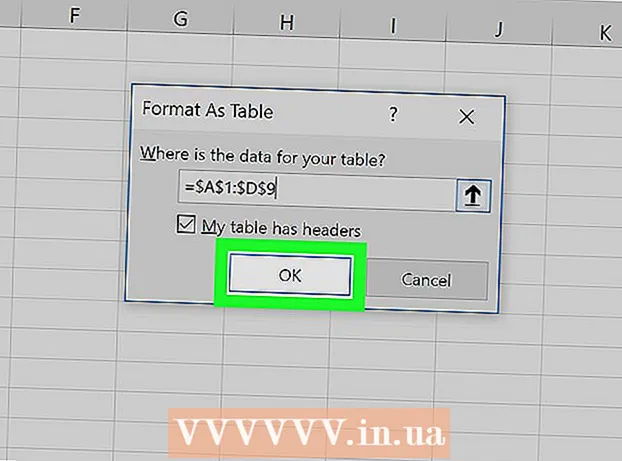
MəZmun
- Addımlar
- Metod 1 /3: Windows -da Şərti Formatlaşdırma Seçimi
- Metod 2 /3: Mac -da Şərti Formatlaşdırma Seçimi
- Metod 3 /3: Cədvəl tərzi parametrlərinin dəyişdirilməsi
Bu məqalə, Windows və macOS kompüterlərində Microsoft Excel -in hər bir sətrini necə vurğulayacağınızı göstərəcək.
Addımlar
Metod 1 /3: Windows -da Şərti Formatlaşdırma Seçimi
 1 Dəyişiklik etmək istədiyiniz Excel -də elektron cədvəli açın. Bunu etmək üçün faylı iki dəfə vurmaq kifayətdir.
1 Dəyişiklik etmək istədiyiniz Excel -də elektron cədvəli açın. Bunu etmək üçün faylı iki dəfə vurmaq kifayətdir. - Bu üsul bütün növ məlumatlara uyğundur. Onun köməyi ilə, dizaynı təsir etmədən, öz istəyinizlə məlumatları redaktə edə bilərsiniz.
 2 Formatlaşdırmaq istədiyiniz hüceyrələri seçin. İmleci istədiyiniz yerə aparın, siçanın sol düyməsini basıb saxlayın və format etmək istədiyiniz aralığın bütün hüceyrələrini seçmək üçün göstərici ilə hərəkət edin.
2 Formatlaşdırmaq istədiyiniz hüceyrələri seçin. İmleci istədiyiniz yerə aparın, siçanın sol düyməsini basıb saxlayın və format etmək istədiyiniz aralığın bütün hüceyrələrini seçmək üçün göstərici ilə hərəkət edin. - Bütün sənəddəki hər ikinci hüceyrəni seçmək üçün düyməni basın Hamısını seç... Vərəqin sol üst küncündə boz rəngli bir kvadrat düymə / hüceyrədir.
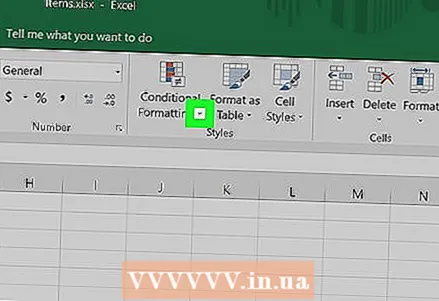 3 Basın
3 Basın  Şərti Biçimləmə seçiminin yanında. Bu seçim, Əsas sekmesinde, ekranın yuxarısındakı alətlər çubuğundadır. Bir menyu görünəcək.
Şərti Biçimləmə seçiminin yanında. Bu seçim, Əsas sekmesinde, ekranın yuxarısındakı alətlər çubuğundadır. Bir menyu görünəcək. 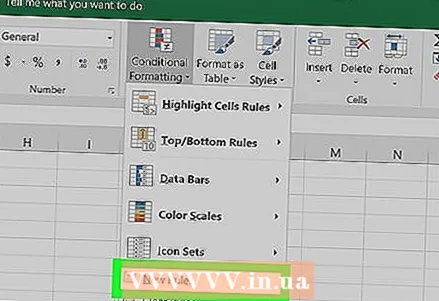 4 Basın Qayda yaradın. Formatlama Qaydası Yarat informasiya qutusu görünür.
4 Basın Qayda yaradın. Formatlama Qaydası Yarat informasiya qutusu görünür.  5 "Bir qayda növü seçin" bölməsində seçin Formatlanmış hüceyrələri təyin etmək üçün bir düsturdan istifadə edin.
5 "Bir qayda növü seçin" bölməsində seçin Formatlanmış hüceyrələri təyin etmək üçün bir düsturdan istifadə edin.- Excel 2003 varsa, Şərt 1 menyusundan Formula seçin.
 6 Hər bir sətri vurğulayan bir formula daxil edin. Mətn sahəsinə aşağıdakı formulu daxil edin:
6 Hər bir sətri vurğulayan bir formula daxil edin. Mətn sahəsinə aşağıdakı formulu daxil edin: - = MOD (ROW (), 2) = 0
 7 Düyməni basın Format informasiya qutusunda.
7 Düyməni basın Format informasiya qutusunda. 8 Nişanı açın Doldurun informasiya qutusunun yuxarısında.
8 Nişanı açın Doldurun informasiya qutusunun yuxarısında. 9 Kölgə salmaq və tıklamaq istədiyiniz hüceyrələr üçün naxış və ya rəng seçin tamam. Düsturun altında bir rəng nümunəsi görünür.
9 Kölgə salmaq və tıklamaq istədiyiniz hüceyrələr üçün naxış və ya rəng seçin tamam. Düsturun altında bir rəng nümunəsi görünür.  10 Basın tamamvərəqdəki hər bir hüceyrəni seçilmiş rəng və ya naxışla vurğulamaq.
10 Basın tamamvərəqdəki hər bir hüceyrəni seçilmiş rəng və ya naxışla vurğulamaq.- Formulu və ya formatı dəyişdirmək üçün Şərti Biçimləmə seçiminin yanındakı oxu vurun (Əsas sekmesinde) Qaydanın idarə edilməsivə sonra bir qayda seçin.
Metod 2 /3: Mac -da Şərti Formatlaşdırma Seçimi
 1 Dəyişikliklər etmək istədiyiniz elektron cədvəli Excel -də açın. Bir qayda olaraq, bunu etmək üçün faylı iki dəfə vurmaq kifayətdir.
1 Dəyişikliklər etmək istədiyiniz elektron cədvəli Excel -də açın. Bir qayda olaraq, bunu etmək üçün faylı iki dəfə vurmaq kifayətdir.  2 Formatlaşdırmaq istədiyiniz hüceyrələri seçin. Kursoru istədiyiniz yerə aparın, sol siçan düyməsini basın və basıb saxlayın, istədiyiniz aralığın bütün hüceyrələrini seçmək üçün göstərici ilə hərəkət edin.
2 Formatlaşdırmaq istədiyiniz hüceyrələri seçin. Kursoru istədiyiniz yerə aparın, sol siçan düyməsini basın və basıb saxlayın, istədiyiniz aralığın bütün hüceyrələrini seçmək üçün göstərici ilə hərəkət edin. - Sənədin bütün ikinci hüceyrələrini seçmək istəyirsinizsə, düyməsini basın . Əmr+A klaviaturada. Bu, vərəqdəki bütün hüceyrələri seçəcəkdir.
 3 Basın
3 Basın  Şərti Biçimləmə seçiminin yanında. Bu seçim, Əsas sekmesinde, ekranın yuxarısındakı alətlər çubuğundadır. Bundan sonra formatlaşdırmanın bir neçə variantını görəcəksiniz.
Şərti Biçimləmə seçiminin yanında. Bu seçim, Əsas sekmesinde, ekranın yuxarısındakı alətlər çubuğundadır. Bundan sonra formatlaşdırmanın bir neçə variantını görəcəksiniz.  4 Seçimi vurun Qayda yaradın. Bir neçə formatlama variantı olan yeni bir Yeni Biçim Qaydası informasiya qutusu görünür.
4 Seçimi vurun Qayda yaradın. Bir neçə formatlama variantı olan yeni bir Yeni Biçim Qaydası informasiya qutusu görünür.  5 Stil menyusundan seçin klassik. Stil açılan menyusuna vurun və sonra seçin klassik dibdə.
5 Stil menyusundan seçin klassik. Stil açılan menyusuna vurun və sonra seçin klassik dibdə.  6 Maddə seçin Formatlanmış hüceyrələri təyin etmək üçün bir düsturdan istifadə edin. Stil seçiminin altındakı açılan menyunu vurun və seçin Formuladan istifadə edinformulu istifadə edərək formatı dəyişdirmək.
6 Maddə seçin Formatlanmış hüceyrələri təyin etmək üçün bir düsturdan istifadə edin. Stil seçiminin altındakı açılan menyunu vurun və seçin Formuladan istifadə edinformulu istifadə edərək formatı dəyişdirmək.  7 Hər bir sətri vurğulayan bir formula daxil edin. Formatlama Qaydası Yarat pəncərəsindəki formula qutusuna vurun və aşağıdakı düsturu daxil edin:
7 Hər bir sətri vurğulayan bir formula daxil edin. Formatlama Qaydası Yarat pəncərəsindəki formula qutusuna vurun və aşağıdakı düsturu daxil edin: - = MOD (ROW (), 2) = 0
 8 Seçimin yanındakı açılan düyməni vurun İlə format edin. Düsturu daxil etmək üçün sahənin altındakı ən aşağı hissədə yerləşir. Formatlaşdırma variantları olan bir açılan menyu görünəcək.
8 Seçimin yanındakı açılan düyməni vurun İlə format edin. Düsturu daxil etmək üçün sahənin altındakı ən aşağı hissədə yerləşir. Formatlaşdırma variantları olan bir açılan menyu görünəcək. - Seçilmiş format aralığın hər ikinci xanasına tətbiq olunacaq.
 9 Format istifadə açılır menyusundan bir format seçin. İstənilən variantı seçin və sonra dialoq qutusunun sağ tərəfindəki nümunəyə baxın.
9 Format istifadə açılır menyusundan bir format seçin. İstənilən variantı seçin və sonra dialoq qutusunun sağ tərəfindəki nümunəyə baxın. - Fərqli bir rəngdə yeni bir seçim formatı yaratmaq istəyirsinizsə, seçimə vurun onun formatı dibdə. Şriftləri, haşiyələri və rəngləri əl ilə daxil edə biləcəyiniz yeni bir pəncərə açılacaqdır.
 10 Basın tamamformatlaşdırma tətbiq etmək və vərəqdə seçilmiş aralığın hər bir sətrini vurğulamaq.
10 Basın tamamformatlaşdırma tətbiq etmək və vərəqdə seçilmiş aralığın hər bir sətrini vurğulamaq.- Bu qayda istənilən vaxt dəyişdirilə bilər. Bunu etmək üçün "Şərti Formatlaşdırma" seçiminin yanındakı oxu vurun ("Ev" sekmesinde) Qaydanın idarə edilməsi və bir qayda seçin.
Metod 3 /3: Cədvəl tərzi parametrlərinin dəyişdirilməsi
 1 Dəyişdirmək istədiyiniz elektron cədvəli Excel -də açın. Bunu etmək üçün faylı iki dəfə vurun (Windows və Mac).
1 Dəyişdirmək istədiyiniz elektron cədvəli Excel -də açın. Bunu etmək üçün faylı iki dəfə vurun (Windows və Mac). - Hər ikinci sətri vurğulamaqla yanaşı, cədvələ yeni məlumatlar əlavə etmək istəyirsinizsə bu metoddan istifadə edin.
- Bu üsuldan yalnız üslubu format etdikdən sonra cədvəldəki məlumatları dəyişdirmək istəmirsinizsə istifadə edin.
 2 Cədvələ əlavə etmək istədiyiniz hüceyrələri seçin. Kursoru istədiyiniz yerə aparın, sol siçan düyməsini basın və basıb saxlayın, formatını dəyişdirmək istədiyiniz bütün hüceyrələri seçmək üçün işarəni hərəkət etdirin.
2 Cədvələ əlavə etmək istədiyiniz hüceyrələri seçin. Kursoru istədiyiniz yerə aparın, sol siçan düyməsini basın və basıb saxlayın, formatını dəyişdirmək istədiyiniz bütün hüceyrələri seçmək üçün işarəni hərəkət etdirin.  3 Seçimi vurun Cədvəl kimi format edin. Proqramın yuxarısındakı alətlər çubuğunda "Ev" sekmesinde yerləşir.
3 Seçimi vurun Cədvəl kimi format edin. Proqramın yuxarısındakı alətlər çubuğunda "Ev" sekmesinde yerləşir. 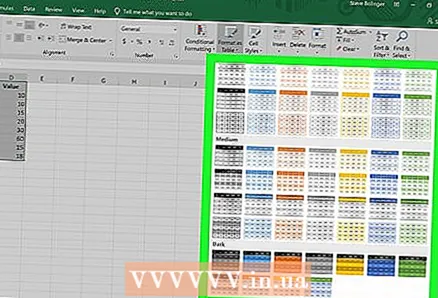 4 Masa tərzi seçin. İşıq, Orta və Qaranlıq altındakı seçimlərə baxın və tətbiq etmək istədiyiniz üsluba vurun.
4 Masa tərzi seçin. İşıq, Orta və Qaranlıq altındakı seçimlərə baxın və tətbiq etmək istədiyiniz üsluba vurun. 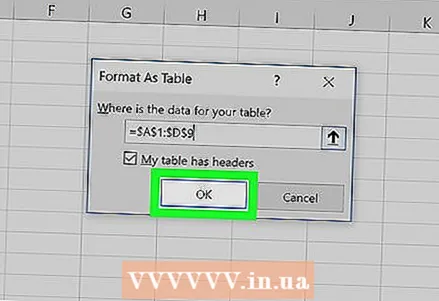 5 Basın tamamüslubu seçilmiş məlumat aralığına tətbiq etmək.
5 Basın tamamüslubu seçilmiş məlumat aralığına tətbiq etmək.- Cədvəlin üslubunu dəyişdirmək üçün alətlər panelindəki Cədvəl Stili Seçimləri altından seçimləri aktiv edin və ya deaktiv edin. Bu bölmə yoxdursa, cədvəldəki hər hansı bir hüceyrəni vurun və görünəcək.
- Verilənləri redaktə etmək üçün cədvəli bir sıra hüceyrələrə çevirmək istəyirsinizsə, alətlər çubuğundakı seçimləri göstərmək üçün üzərinə vurun, nişanı açın Konstruktor və seçimini vurun Aralığa çevirin.